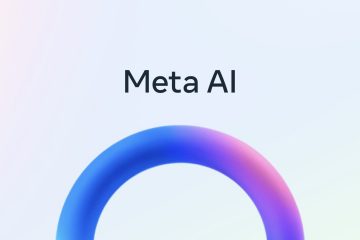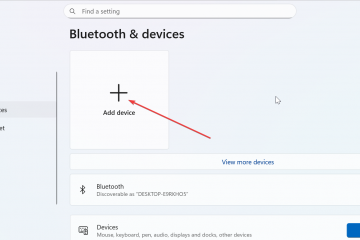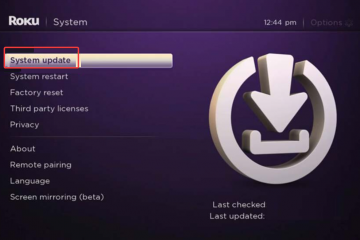Jak ustawić Chrome jako domyślną przeglądarkę w systemie Windows 11 UP
We wczesnych latach systemu Windows 11 nie można było po prostu kliknąć ustawienia, aby natychmiast zmienić domyślną przeglądarkę internetową z Microsoft Edge na inną. Trzeba było ustawić domyślną przeglądarkę, zmieniając domyślną aplikację według typu pliku lub typu łącza. Jednak dobrą wiadomością jest to, że system Windows 11 został pod tym względem udoskonalony. W dzisiejszych czasach dość łatwo jest zmienić domyślną przeglądarkę w systemie Windows 11 na Chrome lub inną. W tym artykule pokażę dokładne kroki, które należy wykonać:
UWAGA: należy pamiętać, że podczas korzystania z tego przewodnika koncentruje się na tym, jak ustawić Chrome jako domyślną przeglądarkę internetową w systemie Windows 11, możesz wykonać te same kroki, aby zmienić przeglądarkę internetową na dowolną inną, na przykład Firefox lub Opera. Powinieneś też wiedzieć, że nawet jeśli ustawisz Chrome jako domyślną przeglądarkę w systemie Windows 11 (lub dowolnej innej przeglądarce), system operacyjny nadal będzie używał przeglądarki Microsoft Edge do otwierania łączy z widżetów lub wyszukiwań.
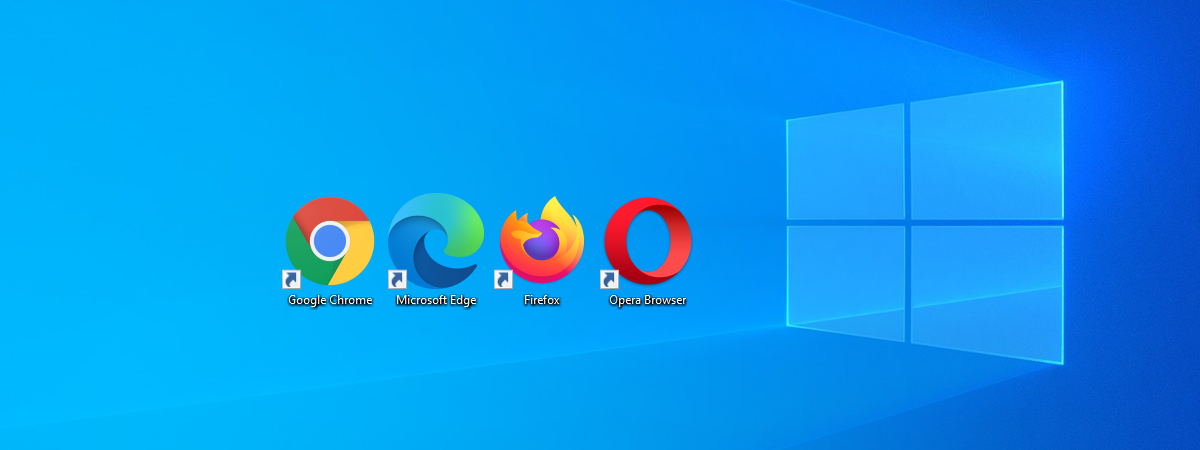
Jak zmienić domyślną przeglądarkę w systemie Windows 11 na Chrome (lub Firefox, Opera itp.)
Aby ustawić domyślną przeglądarkę internetową w systemie Windows 11, najpierw musisz otworzyć aplikację Ustawienia, a szybkim sposobem na to jest jednoczesne naciśnięcie klawiszy Windows + I na klawiaturze. Następnie w Ustawieniach wybierz Aplikacje na lewym pasku bocznym i kliknij lub dotknij Domyślne aplikacje w prawym panelu okna.
Otwieranie aplikacji domyślnych w ustawieniach systemu Windows 11
Spowoduje to otwarcie strony aplikacji domyślnych w aplikacji Ustawienia. Tutaj znajdź Chrome, przeglądarkę internetową, którą chcesz ustawić jako domyślną. Aby to zrobić, w polu Wyszukaj aplikacje, bezpośrednio pod „Ustaw domyślne ustawienia aplikacji”, wpisz Chrome. Następnie kliknij odpowiedni wynik wyszukiwania: Google Chrome.
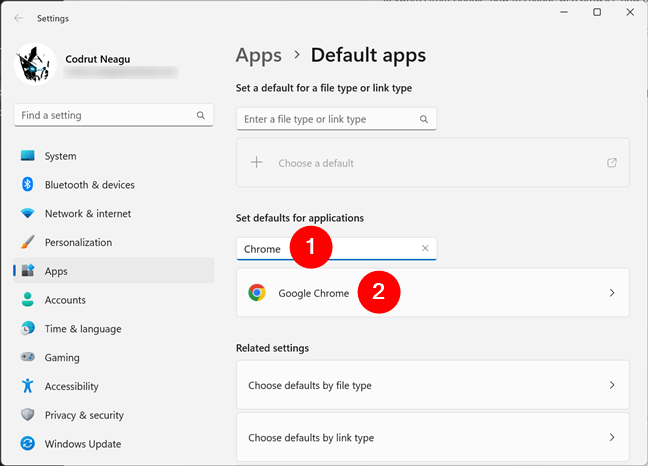
Wyszukiwanie przeglądarki Chrome do ustawienia jako domyślnej
Alternatywnie możesz po prostu przewinąć listę aplikacji, aż znajdziesz Google Chrome. Gdy ją zobaczysz, kliknij ją lub dotknij.
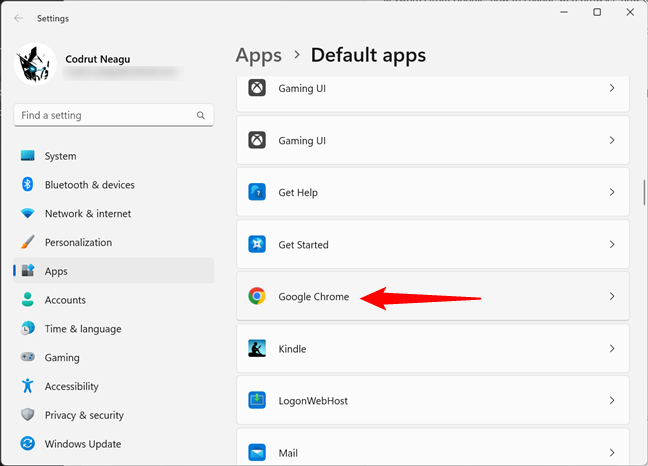
Przewijanie listy aplikacji w celu znalezienia przeglądarki Google Chrome
Tak czy inaczej, powinieneś teraz zobaczyć ekran ustawień o nazwie Google Chrome, prosty i prosty.
Pierwszą rzeczą na nim jest sekcja „Ustaw Google Chrome jako domyślną przeglądarkę” z opcją Ustaw jako domyślną przycisk obok. Aby zmienić domyślną przeglądarkę w systemie Windows 11 na Chrome, wystarczy nacisnąć ten przycisk.
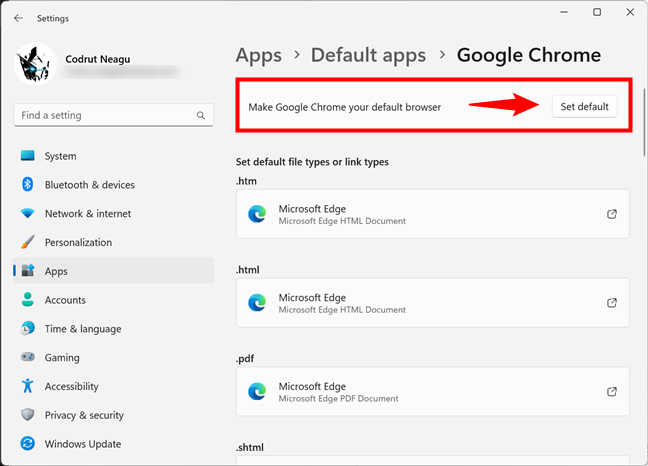
Jak ustawić Chrome jako domyślną przeglądarkę w systemie Windows 11
Po ustawieniu Chrome jako domyślnej przeglądarki mały znacznik wyboru pojawi się tymczasowo po lewej stronie przycisku Ustaw domyślne.
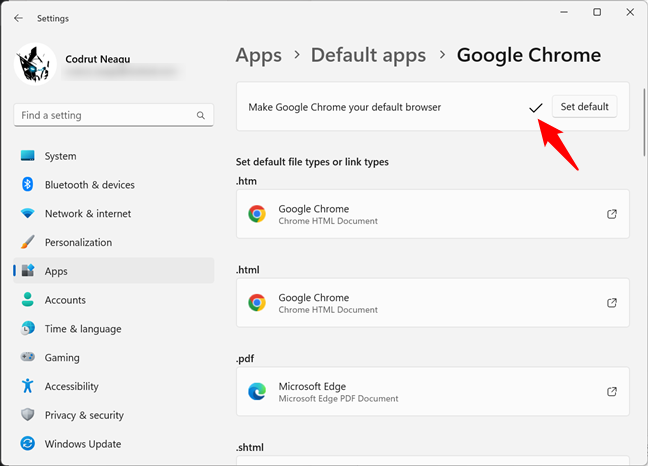
Google Chrome jest teraz domyślną przeglądarką internetową
Ponadto w ustawieniach „Ustaw Google Chrome jako domyślną przeglądarkę” znajdziesz listę typy plików i typy linków, które Chrome może domyślnie otwierać. Dla każdego typu pliku lub typu linku zobaczysz też aplikację, która jest obecnie ustawiona jako domyślna. Jeśli zmienisz przeglądarkę internetową na Chrome, zauważ, że typy plików.htm i.html, a także wpisy HTTP i HTTPS są domyślnie ustawione do otwierania w przeglądarce Google Chrome.
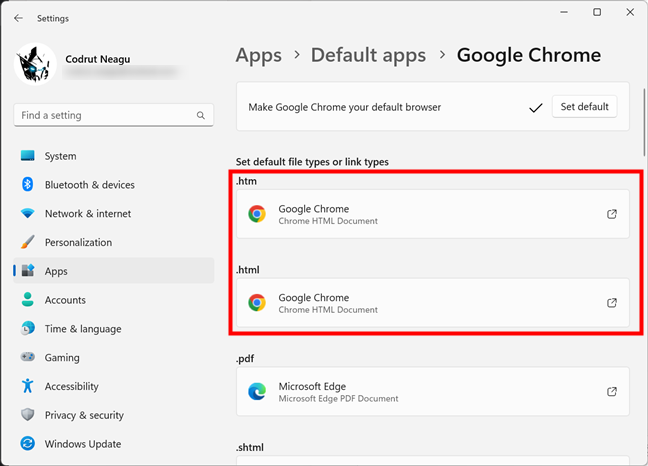
Co widzisz, gdy Chrome jest domyślną przeglądarką w systemie Windows 11
WSKAZÓWKA: Jeśli jedno z pytań brzmi: „Jaka jest moja domyślna przeglądarka w systemie Windows 11?” wiedz, że możesz to stwierdzić tylko patrząc na przeglądarkę ustawioną jako domyślną dla wspomnianych wcześniej typów plików i typów linków:.htm,.html, HTTP i HTTPS. Na przykład, jeśli sprawdzisz Google Chrome w Ustawieniach> Aplikacje systemu Windows 11 i zobaczysz, że to ten, który otwiera te typy plików/linków, oznacza to, że Chrome jest Twoją domyślną przeglądarką. Niestety, jeśli na komputerze masz zainstalowanych wiele przeglądarek, będziesz musiał przeglądać każdą z nich, aż znajdziesz tę ustawioną jako domyślną.
Jak ustawić Chrome jako domyślną przeglądarkę plików PDF (lub domyślną aplikację dla obsługiwanych typów plików lub typów łączy)
Ustawienia, które pokazałem w pierwszym rozdziale tego przewodnika, sprawiają, że Chrome jest domyślną przeglądarką w systemie Windows 11, co oznacza, że każda witryna otworzy się za pomocą Google Chrome. Jednak nadal istnieją inne typy plików, które może obsłużyć, ale domyślnie nie są ustawione do otwierania w Chrome. Na przykład pliki PDF mogą nadal ładować się w przeglądarce Microsoft Edge lub Adobe Reader, w zależności od zainstalowanych aplikacji i sposobu ich konfiguracji.
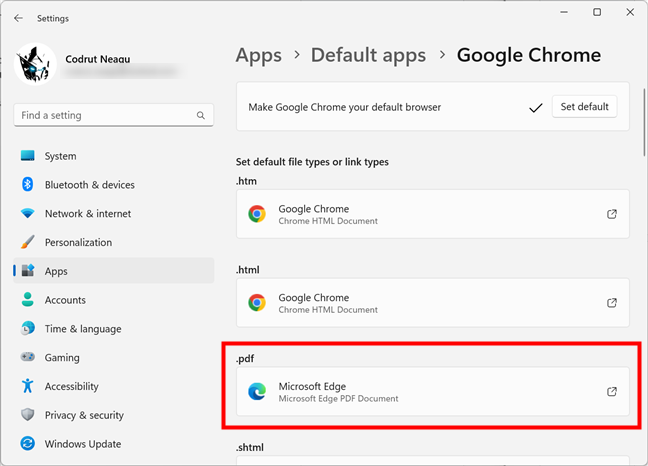
Domyślna przeglądarka plików PDF to nie Google Chrome
Jeśli znajdziesz dowolny typ pliku lub typ linku, który chcesz również otworzyć w Google Chrome, wystarczy je kliknąć lub dotknąć i ustawić dla nich Chrome jako domyślną aplikację.
Na przykład, jeśli chcesz ustawić Chrome jako domyślny dla plików PDF, kliknij lub naciśnij aplikację wyświetlaną pod typem pliku.pdf (w moim przypadku byłaby to Microsoft Edge), wybierz Google Chrome na wyświetlonej liście aplikacji i naciśnij Ustaw domyślne.
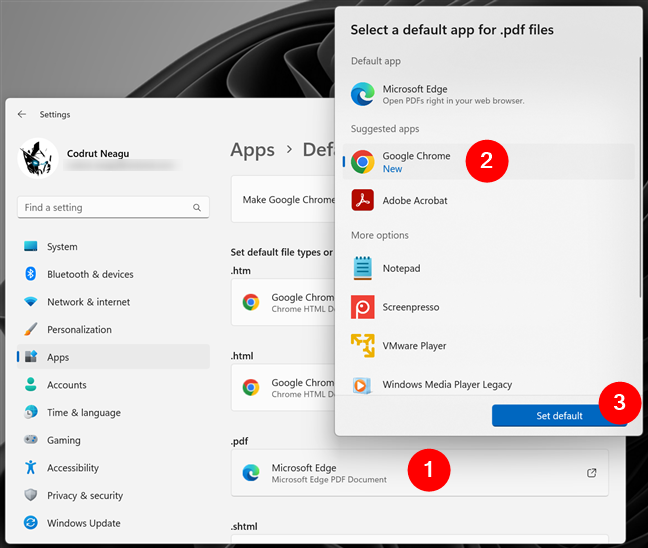
Uczyń Chrome aplikacją dla plików PDF w systemie Windows 11
WSKAZÓWKA: Istnieje podobna procedura zmiany powiązań plików dla dowolnej innej aplikacji na komputerze z systemem Windows 11, nie tylko dla przeglądarki internetowej. Jeśli chcesz dowiedzieć się więcej na ten temat, przeczytaj: Jak ustawić domyślne aplikacje w systemie Windows 11 (skojarzenia plików).
Następnie system Windows 11 zamyka okno dialogowe i wyświetla wrócisz do strony Chrome w Ustawieniach. Tutaj możesz zobaczyć, że zmiana została wprowadzona, a przeglądarka jest teraz domyślną aplikacją dla wybranego typu pliku lub typu łącza.
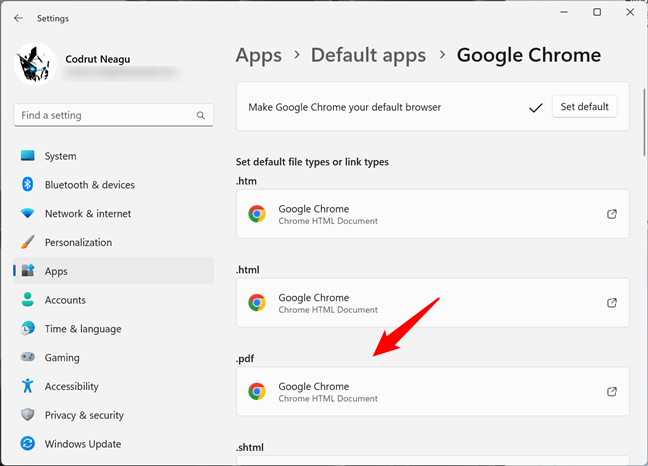
Google Chrome to domyślna przeglądarka plików PDF
To wszystko! Teraz Chrome jest domyślną przeglądarką plików PDF w systemie Windows 11, więc wszystkie pliki PDF powinny się w niej otwierać. Jeśli chcesz, wykonaj te same czynności, aby wprowadzić te same zmiany dla innych typów plików i typów łączy.
Czy zmieniłeś domyślną przeglądarkę internetową w systemie Windows 11?
Teraz już wiesz jak ustawić Chrome jako domyślną przeglądarkę internetową na komputerze lub urządzeniu z systemem Windows 11. Zanim odejdziesz, chciałbym wiedzieć: dlaczego chcesz zmienić przeglądarkę na Chrome? Czy wybrałeś inną przeglądarkę jako domyślną? Może nie zwracałeś uwagi po ostatniej aktualizacji i przypadkowo zezwoliłeś systemowi Windows 11 na ustawienie Edge’a jako domyślnego? Czy wolisz Chrome od Microsoft Edge, czy bardziej lubisz Firefoxa lub Operę? Daj mi znać w sekcji komentarzy poniżej.